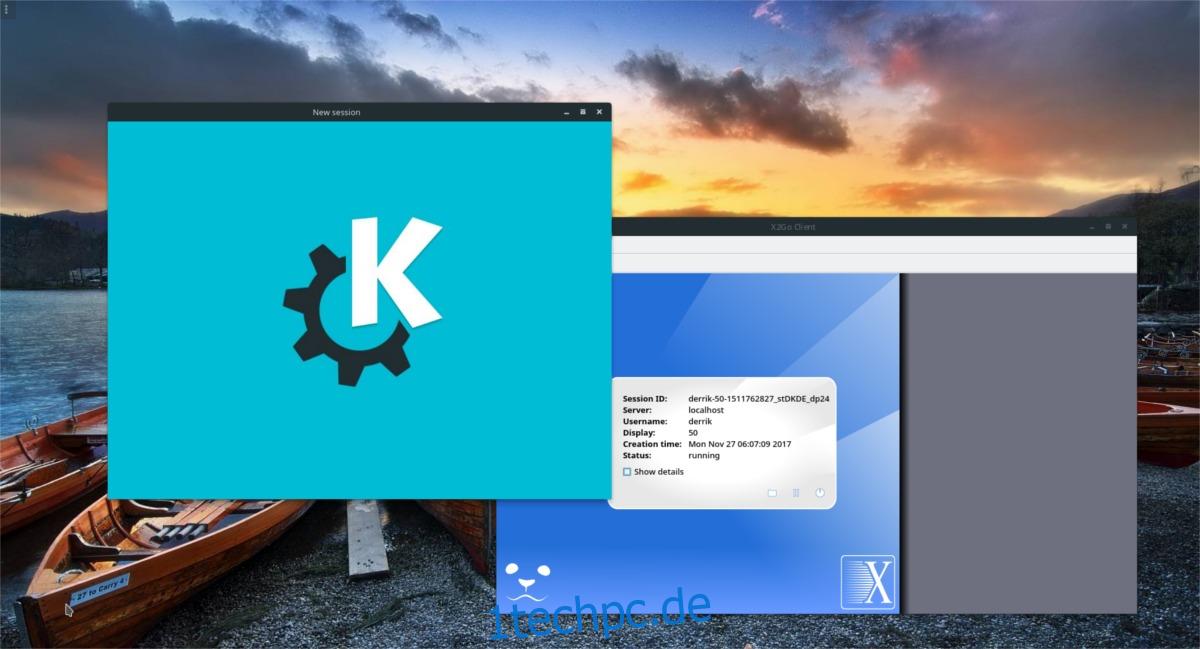Suchen Sie nach einer einfachen Möglichkeit, aus der Ferne auf Ihren Linux-Desktop zuzugreifen? Erwägen Sie die Installation von X2Go. Es ist viel benutzerfreundlicher als etwas wie VNC und benötigt keinen Webbrowser wie Chrome Remote Desktop. Das Beste daran ist, dass es sich hauptsächlich auf Linux konzentriert, sodass Sie sich keine Sorgen machen müssen, die Unterstützung zugunsten anderer Betriebssysteme zu verlieren. So können Sie X2Go unter Linux einrichten und zum Laufen bringen.
SPOILER-WARNUNG: Scrollen Sie nach unten und sehen Sie sich das Video-Tutorial am Ende dieses Artikels an.
Inhaltsverzeichnis
Server einrichten
Das Einrichten eines X2Go-Hosts ist bei jeder Linux-Distribution anders. Aus diesem Grund haben wir genau aufgeschlüsselt, wie Sie die Serversoftware für die gängigsten Linux-Distributionen zum Laufen bringen. Wenn Sie die X2Go-Serversoftware auf Ihrer Version von Linux zum Laufen bringen möchten, aber feststellen, dass dies unten nicht behandelt wurde, ist es eine gute Idee, den Paketmanager Ihres Betriebssystems oder die X2Go-Website nach einem herunterladbaren Quellarchiv zu durchsuchen.
Die Verwendung von X2Go erfordert die Verwendung von SSH. Bitte richten Sie SSH zusammen mit der X11-Weiterleitung ein, bevor Sie dieser Anleitung folgen.
Ubuntu
X2Go besteht aus zwei Teilen. Unter Ubuntu ist nur der Client vorhanden. Dies ist irritierend, wenn Sie eine X2Go-Sitzung hosten möchten. Um dies zu beheben, haben es sich Community-Mitglieder zur Aufgabe gemacht, ein PPA zu erstellen, das Benutzer hinzufügen können, um die Serverkomponente schnell hinzuzufügen. Das PPA ist nicht spezifisch für die Desktop-Versionen von Ubuntu. Wenn Sie X2Go-Hosts auf einer Ubuntu-Serverbox einrichten möchten, funktioniert dies einwandfrei. Darüber hinaus funktioniert das PPA auf allen Ubuntu-Derivaten (denken Sie an Elementary und Mint usw.).
Öffnen Sie ein Terminal und fügen Sie das X2GO PPA hinzu:
sudo apt-add-repository ppa:x2go/stable
Aktualisieren Sie dann die Softwarequellen von Ubuntu mit apt update.
sudo apt update
Wenn die Softwarequellen für Ubuntu auf dem neuesten Stand sind, installieren Sie die Software.
sudo apt-get install x2goserver x2goserver-xsession
Diese beiden Pakete sollten alles sein, was Sie brauchen. Wenn Sie jedoch Lubuntu oder Ubuntu Mate verwenden, müssen einige zusätzliche Pakete installiert werden. Dies sind desktopspezifische Bindungen.
Ubuntu-Mate:
sudo apt-get install x2gomatebindings
Lubuntu:
sudo apt-get install x2golxdebinding
Durch die Installation dieser Pakete auf Ubuntu wird automatisch eine X2Go-Serversitzung eingerichtet. Alles wird innerhalb des Installationsprozesses erledigt, und nichts muss optimiert werden.
Debian
Obwohl Debian dieselbe Paketbasis wie Ubuntu hat, gibt es keine einfache Möglichkeit, die X2Go-Software-Repos zum Laufen zu bringen. Stattdessen müssen Sie einige Dinge manuell anpassen. Beginnen Sie mit dem Hinzufügen des Repo-Schlüssels. Dies ist wichtig, da Debian keine nicht vertrauenswürdige Software installiert.
sudo apt-key adv --recv-keys --keyserver keys.gnupg.net E1F958385BFE2B6E
Nachdem der Schlüssel hinzugefügt wurde, ist es an der Zeit, das eigentliche Software-Repo hinzuzufügen.
Hinweis: Verwenden Sie Debian 9.2 Stable nicht? Ändern Sie „stable“ mit der Version von Debian, die Sie ausführen.
echo 'deb https://packages.x2go.org/debian stable main' | sudo tee /etc/apt/sources.list.d/x2go.list
Nachdem Sie die Softwarequelle hinzugefügt haben, aktualisieren Sie Debian, um die Änderungen widerzuspiegeln.
sudo apt-get update
Installieren Sie zuletzt die X2Go-Servertools, damit alles funktioniert.
sudo apt-get install x2goserver x2goserver-xsession
Arch-Linux
Arch Linux schafft es, die X2Go-Serversoftware über das Community-Repository zu unterstützen. Verwenden Sie zur Installation den Arch-Paketmanager.
sudo pacman -S x2goserver
Erstellen Sie bei installierter Software eine neue Datenbank für X2Go:
sudo x2godbadmin --createdb
Aktivieren Sie zuletzt die Serversoftware in systemd (und starten Sie sie auch).
sudo systemctl enable x2goserver.service sudo systemctl start x2goserver.service
Fedora
X2Go wird von Fedora gut unterstützt. Installieren Sie es wie jedes andere Paket mit dem Befehl dnf install.
sudo dnf install x2goserver x2goserver-xsession
Erstellen Sie dann die Datenbank, die X2Go verwenden wird (falls Fedora dies nicht für Sie erledigt).
sudo x2godbadmin --createdb
Aktivieren Sie zuletzt den Dienst mit systemd.
sudo systemctl enable x2goserver.service sudo systemctl start x2goserver.service
OpenSUSE
Die X2Go-Serversoftware steht zur Installation über die eigenen Software-Repositories des Entwicklers zur Verfügung. So fügen Sie es hinzu:
sudo zypper ar https://packages.x2go.org/opensuse/SUSE-VERSION/extras x2go-extras
und
zypper ar https://packages.x2go.org/opensuse/SUSE-VERSION/main x2go-release
Nachdem Sie die Software-Repositorys hinzugefügt haben, installieren Sie die Pakete auf Ihrem System:
sudo zypper in x2goserver x2goserver-xsession
Erstellen Sie die Datenbank für X2Go. Die SUSE-Pakete können sich darum kümmern (oder auch nicht). Wenn X2Go nicht funktioniert, ist das ein Zeichen, es einfach selbst zu tun, indem Sie das Terminal verwenden.
sudo x2godbadmin –createdb
Wenn alles installiert ist, aktivieren Sie X2Go innerhalb des systemd-Init-Systems.
sudo systemctl enable x2goserver.service sudo systemctl start x2goserver.service
Installieren Sie den X2Go-Client
Nachdem der Server eingerichtet ist, ist es an der Zeit, sich fernzumelden. Der X2Go-Client wird häufig unter Linux verwendet, aber es ist auch möglich, ihn unter Linux zu verwenden Windows, Android, und andere Plattformen. Um sich mit einem Linux-Gast zu verbinden, müssen Sie in jedem Fall zuerst den Client für Ihr bevorzugtes Betriebssystem installieren. Glücklicherweise ist die Einrichtung eines X2Go-Clients weniger aufwendig als der Serveraspekt der Software. Wenn Ihre Linux-Distribution unten nicht erwähnt wird, suchen Sie auf der Website nach der neuesten Quellversion der Klient.
Ubuntu
sudo apt install x2goclient
Debian
sudo apt-get install x2goclient
Arch-Linux
sudo pacman -S x2goclient
Fedora
sudo dnf install x2goclient
OpenSUSE
Holen Sie sich die neueste Version des X2Go-Clients vom OBS. Wählen Sie zur Installation Ihre Version von OpenSUSE aus und klicken Sie dann auf die Schaltfläche „1-Klick-Installation“.
Verbinden
Geben Sie zum Verbinden den Namen des Remote-Servers/Linux-PCs ein, der eine X2Go-Sitzung hostet. Dies sollte derselbe Host oder dieselbe IP-Adresse sein, die Sie verwenden, um sich bei SSH anzumelden. Befolgen Sie dann die nachstehenden Schritte.
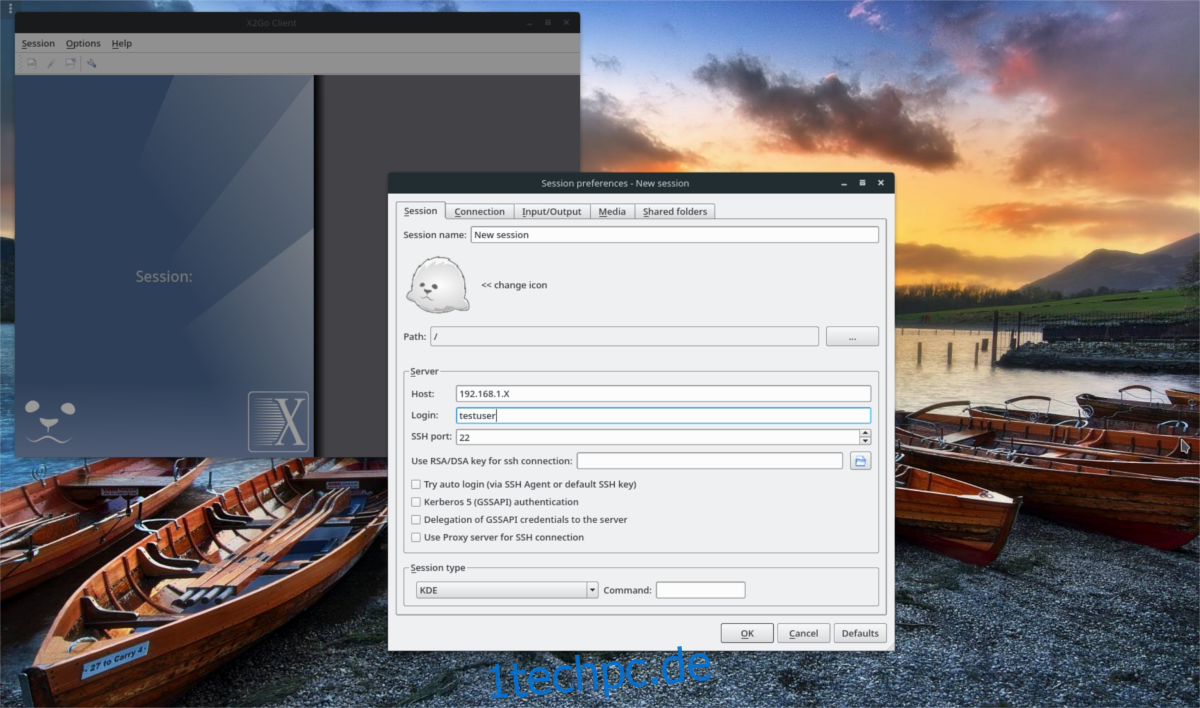
Beispiel: Um mich bei meinem Desktop anzumelden, gebe ich „arch-linux-desktop“ oder die Internet-IP-Adresse ein, wenn ich dies außerhalb meines lokalen Netzwerks mache.
Geben Sie im nächsten Feld den Benutzernamen ein, mit dem Sie sich über SSH anmelden, in das Feld „Login“.
Für „Port“ ist es am besten, es in Ruhe zu lassen. Dies liegt daran, dass die meisten Leute den Standard-SSH-Port von 22 nicht ändern. Wenn Sie ihn jedoch in OpenSSH geändert haben, fügen Sie diesen anstelle von „22“ hinzu.
Wählen Sie zuletzt eine Desktop-Umgebung aus dem Dropdown-Menü aus. Wenn Sie in Ihrem Client keine sehen, müssen Sie eine installieren.
Hinweis: Probieren Sie LXDE, MATE oder XFCE für X2Go aus, da sie sehr leicht sind.
Sobald alles eingestellt ist, klicken Sie auf „OK“, um sich mit Ihrem X2Go-Server zu verbinden!